thinkpad power manager是款強大的電池管理軟件,能夠有效延長電池的壽命,小編的前塊電池用了四年,在不接交流池的情況下,滿負荷還可以支撐近1小時,很厲害吧,這就是電池管理軟件的功勞,但在win10下,卻不再提供該軟件了,這麼好的軟件難道就不用了?
1、進入到聯想官網,選擇最上方的服務與支持,在後一個服務頁面,選擇think服務下的think下載中心。一共支持三種方式的查找驅動方式,主機服務編號,安裝自適應程序,手動選擇設備型號
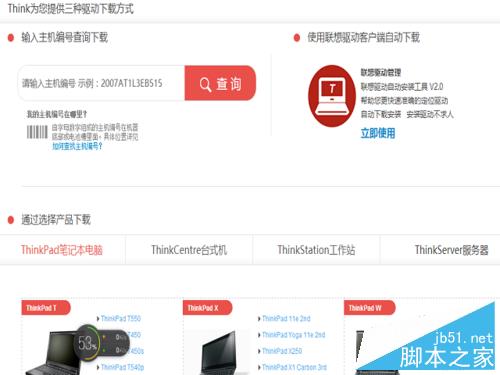
2、小編不太喜歡又裝個程序到本本裡,所以就用了選設備型號的辦法, 型號在本本正面屏幕的下方就能看到,比較直觀。當然也可以用服務編號,服務編號在筆記本的背面的一個條形碼紙條上,名字為product ID。

3、用上述辦法展開搜索,系統會自動列出該型號本本支持的所有的驅動程序,在上方右側選擇相應的操作系,如win10,64或32位二選一,就會顯示有一款下的PM driver,如下圖所示,可以下載。
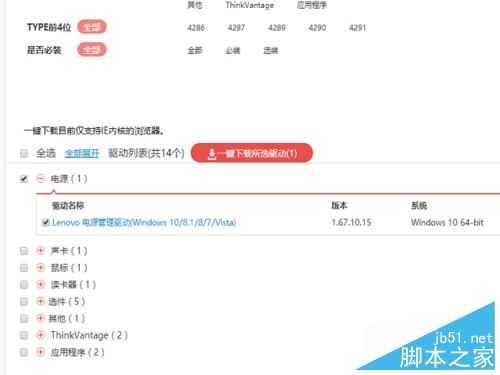
4、該程序下載到本地硬盤後,雙擊進行安裝,系統會提示一個目錄進行解壓,解壓後就進入安裝程序了,沒有太多要配置的地方,也只要指定安裝目錄即可,安裝完成後要示重啟筆記本,啟動後也沒有太多變化。
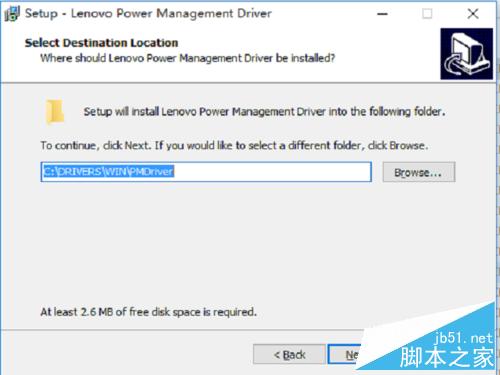
5、雙擊桌面的控制面板進入系統,選擇<硬件與聲音>,再選擇電源選型,如下圖所示,可以發現安裝上述驅動後,系統增加了幾個電源使用計劃,如節能、演示等,但並沒有之前的電池優化功能。
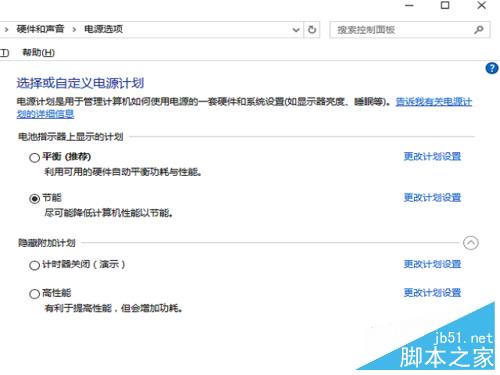
6、如果細心地在官網上找,操作系統不要選擇win10,而選擇win7操作系統,在搜索出來的應用軟件分類中,就可以看到thinkpad電源管理軟件,如下圖所示,先下載下來吧
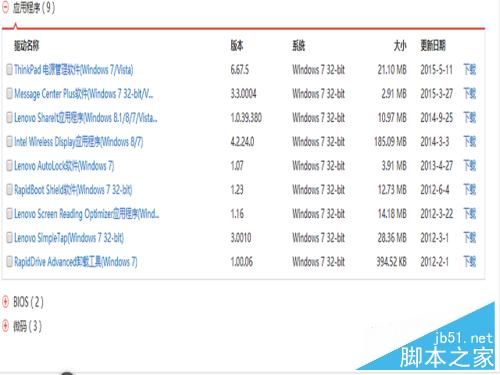
7、直接雙擊運行下載的軟件,同樣會提示一個自解壓目錄,需要選擇目錄對下載的exe文件進行釋放,然後就會進入到安裝過程,很不幸如下圖,系統會提示該軟件不支持win10
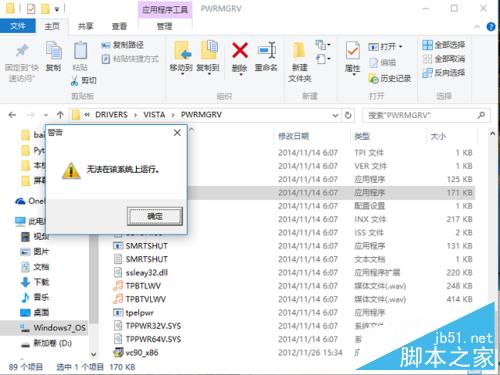
8、已經折騰這麼長時間,不能輕易放棄。在安裝程序setup上單擊右鍵,在彈出窗口中選擇最後一行<屬性>,系統會跳出如下圖所示的文件屬性窗口,看到沒有,有兼容性這一個tab頁。
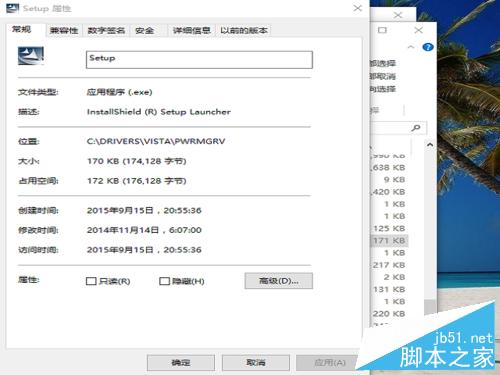
9、將鼠標選擇兼容性頁面,然後勾選以前兼容模式運行此程序前的復選框,然後就可以在下拉框中可以看到很多win10之前的系統,選擇win7即可,這程序小編在win7跑過,選擇完成後點擊下方的確定。
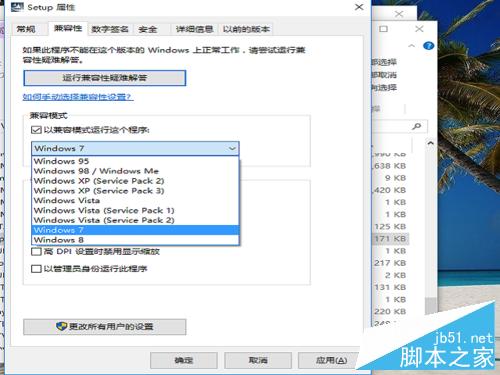
10、配置完成,心裡祈禱一下吧,雙擊setup進行安裝,這一次非常順利,沒有跳出,進入到安裝的下個步驟,選擇安裝的語言,定義安裝的目錄,藍色的進度條出現了,安裝完成。
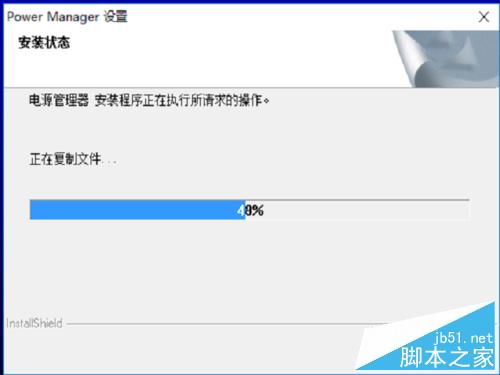
以上就是小編帶來的如何在win10下安裝電池管理軟件 在win10下安裝電池管理軟件圖文教程,希望能夠幫助到大家!